Cách lấy lại tài khoản Facebook bị hack bằng máy tính
Cách 1: Thay đổi mật khẩu Facebook nếu bạn vẫn có thể đăng nhập vào tài khoản
Nếu bạn nhận thấy tài khoảnFacebookcủa bạn bị hack nhưng hacker chưa kịp đổi mật khẩu của bạn và bạn vẫn có thể đăng nhập được Facebook của mình thì bạn thật là may mắn. Trong trường hợp này bạn chỉ cần thay đổi mật khẩu của tài khoản Facebook đó và thêm một số thông tin bảo mật cho tài khoản là được.
Bước 1: Đăng nhập vào tài khoản Facebook đã bị hack.
Bước 2: Lúc này tại giao diện trang chủ của tài khoản Facebook, bạn bấm vào biểu tượng hình tam giác ngược ở phía trên góc phải màn hình, rồi ban hãy bấm chọn vào mục Cài đặt.
Bước 3: Tiếp đó, khi bạn đã thấy giao diện mục Cài đặt, bạn tiếp tục bấm vào mục Bảo mật và đăng nhập tại menu bên trái. Sau khi bạn thấy phần giao diện mới xuất hiện, bạn tìm đến mục Đổi mật khẩu và bấm vào Chỉnh sửa.
Bước 4: Rồi sau đó bạn hãy tiến hành thay đổi mật khẩu bằng cách nhập mật khẩu hiện tại rồi nhập mật khẩu mới. Rồi bạn hãy bấm lưu lại
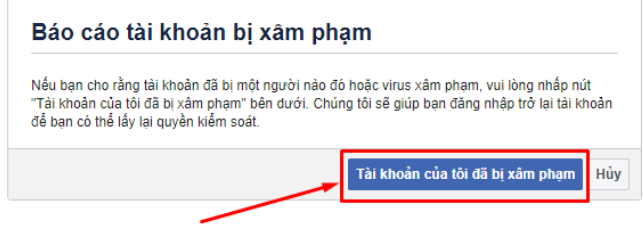 |
| Bí quyết lấy lại Facebook khi bị mất |
Bước 5: Sau khi bạn đã hoàn thành việc đổi mật khẩu, bạn nên đăng xuất tài khoản Facebook của bạn khỏi tất cả các thiết bị khác.
Cách 2: Đặt lại mật khẩu Facebook nếu bạn không đăng nhập được
Có rất nhiều trường hợp bị hack Facebook và bạn không thể nào đăng nhập lại được chính tài khoản của mình thì bạn nên làm điều này càng sớm càng tốt. Cách thực hiện như sau:
Bước 1: Bạn hãy truy cập vào website facebook.com, tại giao diện đăng nhập tài khoản, bạn bấm vào mục Quên mật khẩu.
Bước 2: Sau khi Facebook sẽ hiện ra giao diện tìm tài khoản bằng cách nhập số điện thoại hoặc email liên kết với tài khoản Facebook đó rồi ấn vào mục Tìm kiếm.
Bước 3: Tiếp theo đó, trên Facebook sẽ đưa ra các lựa chọn, bạn cần lựa chọn một trong các tùy chọn đó để đặt lại mật khẩu Facebook.
Sử dụng tài khoản Google của tôi: nếu bạn tích vào lựa chọn này thì cần phải đăng nhập vào tài khoản Google của bạn
Gửi mã qua email: nếu bạn tích vào lựa chọn này thì Facebook sẽ gửi mã xác nhận đến email của bạn, sau đó bạn dùng mã này để đặt lại mật khẩu Facebook
Gửi mã qua số điện thoại: nếu bạn tích vào lựa chọn này thì Facebook sẽ gửi mã xác nhận đến số điện thoại đã liên kết với tài khoản facebook của bạn, sau đó bạn dùng mã này để đặt lại mật khẩu Facebook
Sau khi lựa chọn được phương thức đế đặt lại mật khẩu, bạn hãy ấn vào nút Tiếp tục. Sau cùng bạn đặt lại mật khẩu Facebook mới rồi bấm xác nhận là hoàn tất phần lấy lại Facebook của mình.
loading...
Theo Khoevadep